TP-LINK路由器怎么设置双WAN口
TP-LINK是现在十分常用的路由器品牌之一,有些新用户不知道怎么设置双WAN口,接下来小编就给大家介绍一下具体的操作步骤。
具体如下:
1. 首先第一步先打开电脑浏览器,接着根据下图箭头所指,在地址栏中输入路由器管理IP。如果不知道地址的话,可以查看路由器背面。
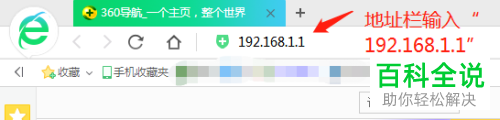
2. 第二步在弹出的菜单栏中,根据下图箭头所指,先输入用户名、密码,接着点击【登录】选项。
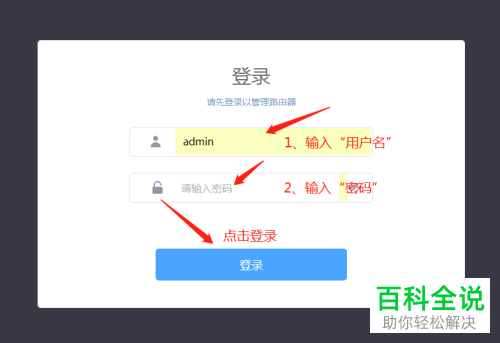
3. 第三步成功登录后,根据下图箭头所指,先依次点击【基本设置-接口模式】,接着勾选【双WAN口】,然后点击【保存】选项。
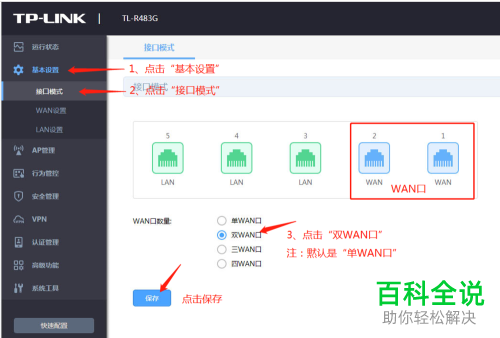
4. 第四步根据下图箭头所指,先点击左侧【WAN设置】,接着点击【WAN1设置】,然后按照需求设置参数并点击【保存】选项。
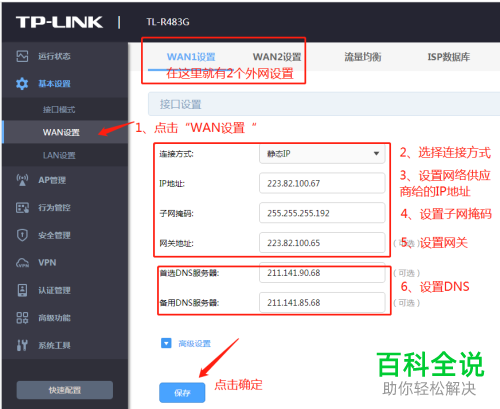
5. 第五步先点击顶部【WAN2设置】,接着按照需求设置参数,然后根据下图箭头所指,点击【保存】选项。
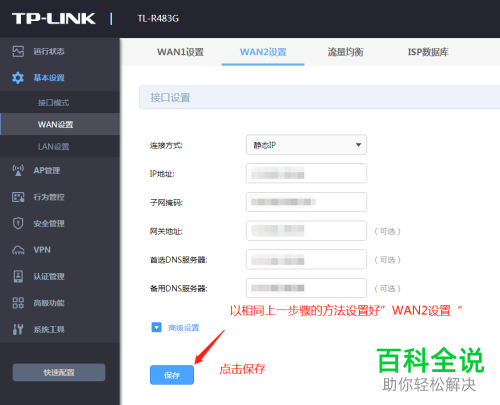
6. 第六步根据下图箭头所指,先点击顶部【流量均衡】,接着按照需求设置【均衡模式】,然后点击【保存】选项。
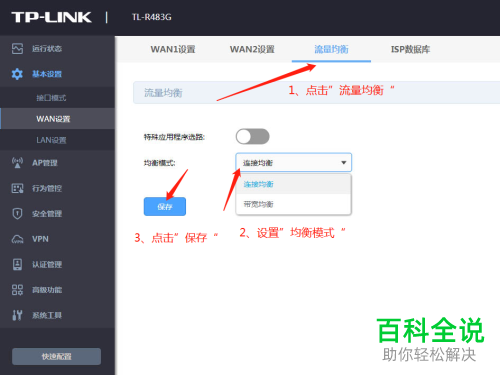
7. 最后根据下图箭头所指,先点击左侧【运行状态】,接着即可查看WAN1、WAN2双网口速度。
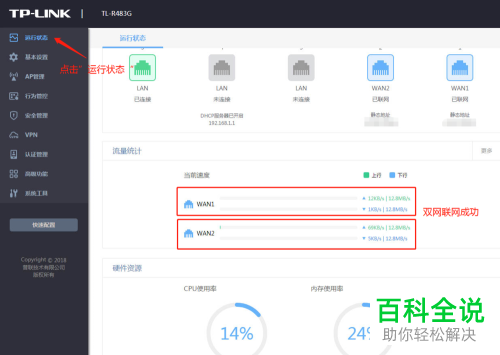
以上就是TP-LINK路由器怎么设置双WAN口的方法。
赞 (0)
